Descargador de BBC iPlayer para iPhone

iDownloade es una herramienta multiplataforma que permite descargar contenido sin DRM del servicio iPlayer de la BBC. Permite descargar vídeos en formato .mov.
¿Tiene problemas para concentrarse en el trabajo en su PC con Linux? ¿Estás tratando de alejarte de los sonidos que distraen y distraen tu mente de la tarea que tienes entre manos? Si es así, ¡debes echarle un vistazo a Blanket! Es una excelente aplicación para Linux que puede instalar para reproducir ruido blanco de fondo, lo que ayuda a evitar que se distraiga.
En esta guía, le mostraremos cómo configurar Blanket en Linux y también cómo usarlo. Para comenzar el proceso, asegúrese de estar utilizando un sistema operativo Linux que admita Flatpak y siga adelante.
Instalación de Blanket en Linux
La aplicación Blanket está disponible en una amplia variedad de sistemas operativos Linux. La forma principal en que se distribuye el programa es a través de Flatpak, y los desarrolladores sugieren encarecidamente que los usuarios de Linux accedan a la aplicación de esta manera, en lugar de proporcionar un paquete DEB o RPM descargable. Además, Blanket está disponible para los usuarios de Arch Linux y Manjaro Linux a través de Arch Linux AUR, y el código fuente también se puede descargar.
En esta sección de la guía, repasaremos cómo instalar Blanket siguiendo estos métodos. Para iniciar el proceso de instalación, inicie una ventana de terminal en el escritorio de Linux. Puede iniciar una ventana de terminal presionando Ctrl + Alt + T o Ctrl + Shift + T en el teclado. Luego, desde allí, siga las instrucciones de instalación de la línea de comandos que se describen a continuación que se corresponden con el sistema operativo Linux que está utilizando actualmente.
Flatpak
Como se indicó anteriormente, Flatpak es el método preferido de instalación de Blanket a través de los desarrolladores, y es la única forma oficial en que distribuyen su aplicación. Para que la versión Flatpak de Blanket esté en funcionamiento en su computadora, primero deberá configurar el tiempo de ejecución de Flatpak. Configurar el tiempo de ejecución de Flatpak es simple. Todo lo que necesita hacer es instalar el paquete "flatpak" en su computadora. Para hacer eso, abra una terminal e instale "flatpak" de la forma en que normalmente instala aplicaciones. O, si necesita ayuda para configurar Flatpak, siga esta guía detallada sobre el tema.
Después de configurar el tiempo de ejecución de Flatpak en su computadora, es hora de agregar la tienda de aplicaciones Flathub. Flathub es donde la mayoría de los desarrolladores de aplicaciones envían las versiones Flatpak de sus programas. Necesitará Flathub para usar Blanket en Linux. Con el comando flatpak remote-add , agregue la tienda de aplicaciones Flathub.
flatpak remoto-agregar --si-no-existe flathub https://flathub.org/repo/flathub.flatpakrepo
Ahora que Flathub se agregó como fuente de software a su PC, puede instalar el programa Blanket fácilmente ejecutando el comando de instalación de flatpak a continuación.
flatpak instalar flathub com.rafaelmardojai.Blanket
Una vez que la aplicación está configurada en su computadora, puede ejecutarla haciendo clic en "Blanket" en el menú de la aplicación.
Arch Linux AUR
Hay un paquete AUR no oficial de Blanket en Arch Linux AUR. Si desea instalarlo, comience configurando la herramienta auxiliar Trizen AUR. Es un programa útil que hace que la configuración de programas AUR sea increíblemente fácil. Para configurar Trizen, ingrese los siguientes comandos.
sudo pacman -S git base-devel git clone https://aur.archlinux.org/trizen.git cd trizen makepkg -sri
Una vez que la aplicación Trizen está configurada en su computadora, puede instalar fácilmente el programa usando el comando trizen -S a continuación.
manta trizen -S
Código fuente
Si bien no se recomienda, es posible compilar la aplicación Blanket en Linux a través del código fuente. No cubriremos cómo configurar el código fuente en esta guía. Sin embargo, si no le gusta Flatpak o Arch Linux AUR y necesita Blanket, diríjase a la página del proyecto Blanket GitHub . Luego, ingrese los comandos descritos para construir la aplicación.
Uso de Blanket para reducir el ruido de fondo
Blanket es una aplicación bastante sencilla. No hay archivos de configuración extraños o configuraciones que deban modificarse para usarlo. Para aprender a usar Blanket para mejorar su productividad, siga las instrucciones paso a paso a continuación.
Paso 1: abre el menú de tu aplicación en el escritorio de Linux. Una vez dentro del menú de la aplicación, busque "Blanket" y ejecútelo. ¿No encuentras la aplicación? Busque el icono de la manta.
Paso 2: Una vez que la aplicación esté abierta, verá varios íconos diferentes, con controles deslizantes junto a ellos. Con la rueda del mouse, desplácese para encontrar los sonidos que le gustaría escuchar. Hay Naturaleza (lluvia, tormenta, viento, noche de verano) Interior (cafetería, chimenea) y Ruido (ruido rosa y ruido blanco).
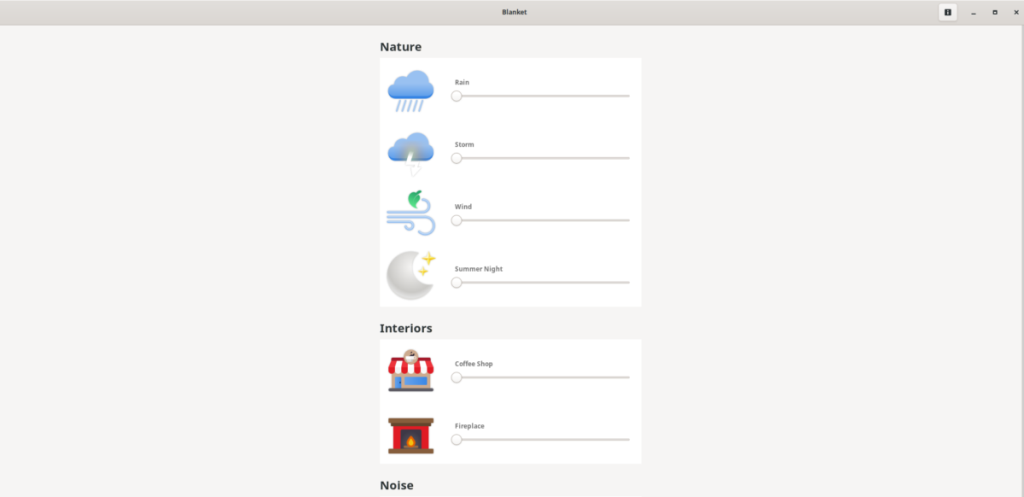
Paso 3: Una vez que haya descubierto qué sonidos desea escuchar, tome el mouse y arrastre el control deslizante hacia la derecha. Estos son controles deslizantes de volumen y comenzarán a reproducir sonidos instantáneamente a medida que mueva el control deslizante. Mueva los controles deslizantes hacia la izquierda o hacia la derecha para hacerlos más altos o más bajos.

iDownloade es una herramienta multiplataforma que permite descargar contenido sin DRM del servicio iPlayer de la BBC. Permite descargar vídeos en formato .mov.
Hemos estado cubriendo las características de Outlook 2010 con mucho detalle, pero como no se lanzará antes de junio de 2010, es hora de mirar Thunderbird 3.
De vez en cuando, todos necesitamos un descanso. Si buscas un juego interesante, prueba Flight Gear. Es un juego gratuito, multiplataforma y de código abierto.
MP3 Diags es la herramienta definitiva para solucionar problemas en tu colección de música. Etiqueta correctamente tus archivos MP3, añade carátulas de álbumes faltantes y corrige el VBR.
Al igual que Google Wave, Google Voice ha generado un gran revuelo en todo el mundo. Google busca cambiar la forma en que nos comunicamos y, dado que se está convirtiendo en...
Hay muchas herramientas que permiten a los usuarios de Flickr descargar sus fotos en alta calidad, pero ¿hay alguna forma de descargar Favoritos de Flickr? Recientemente, descubrimos...
¿Qué es el sampling? Según Wikipedia, «es el acto de tomar una porción, o muestra, de una grabación de sonido y reutilizarla como un instrumento o...
Google Sites es un servicio de Google que permite alojar un sitio web en su servidor. Sin embargo, existe un problema: no incluye una opción integrada para realizar copias de seguridad.
Google Tasks no es tan popular como otros servicios de Google como Calendar, Wave, Voice, etc., pero aún así se usa ampliamente y es una parte integral de la vida de las personas.
En nuestra guía anterior sobre cómo borrar de forma segura el disco duro y los medios extraíbles a través de Ubuntu Live y el CD de arranque DBAN, analizamos el problema del disco basado en Windows.

![Descarga FlightGear Flight Simulator gratis [Diviértete] Descarga FlightGear Flight Simulator gratis [Diviértete]](https://tips.webtech360.com/resources8/r252/image-7634-0829093738400.jpg)






![Cómo recuperar particiones y datos del disco duro perdidos [Guía] Cómo recuperar particiones y datos del disco duro perdidos [Guía]](https://tips.webtech360.com/resources8/r252/image-1895-0829094700141.jpg)